Les diagrammes BPMN sont un outil puissant pour visualiser les processus commerciaux. Avec eux, vous pouvez rendre les flux de travail complexes compréhensibles et traçables. Dans ce tutoriel, je vais vous montrer comment créer et personnaliser vos propres diagrammes BPMN avec Microsoft Visio. Votre objectif sera de visualiser un flux de travail clair et précis, qui peut être extrêmement utile à la fois pour l'analyse et la communication avec les parties prenantes.
Principales conclusions
- BPMN signifie Business Process Model and Notation et aide à représenter graphiquement les processus commerciaux.
- Dans Visio, vous pouvez travailler avec des formes standard BPMN pour modéliser des flux de travail complexes.
- Les fonctionnalités d'automatisation et de personnalisation des diagrammes de processus vous permettent de structurer les informations efficacement.
Guide étape par étape pour créer un diagramme BPMN
Pour créer votre premier diagramme BPMN dans MS Visio, suivez ces étapes:
Rechercher et sélectionner des objets standard BPMN
Ouvrez MS Visio et utilisez la barre de recherche pour trouver les formes standard BPMN. Tapez simplement "BPMN" dans le champ de recherche et appuyez sur Entrée.
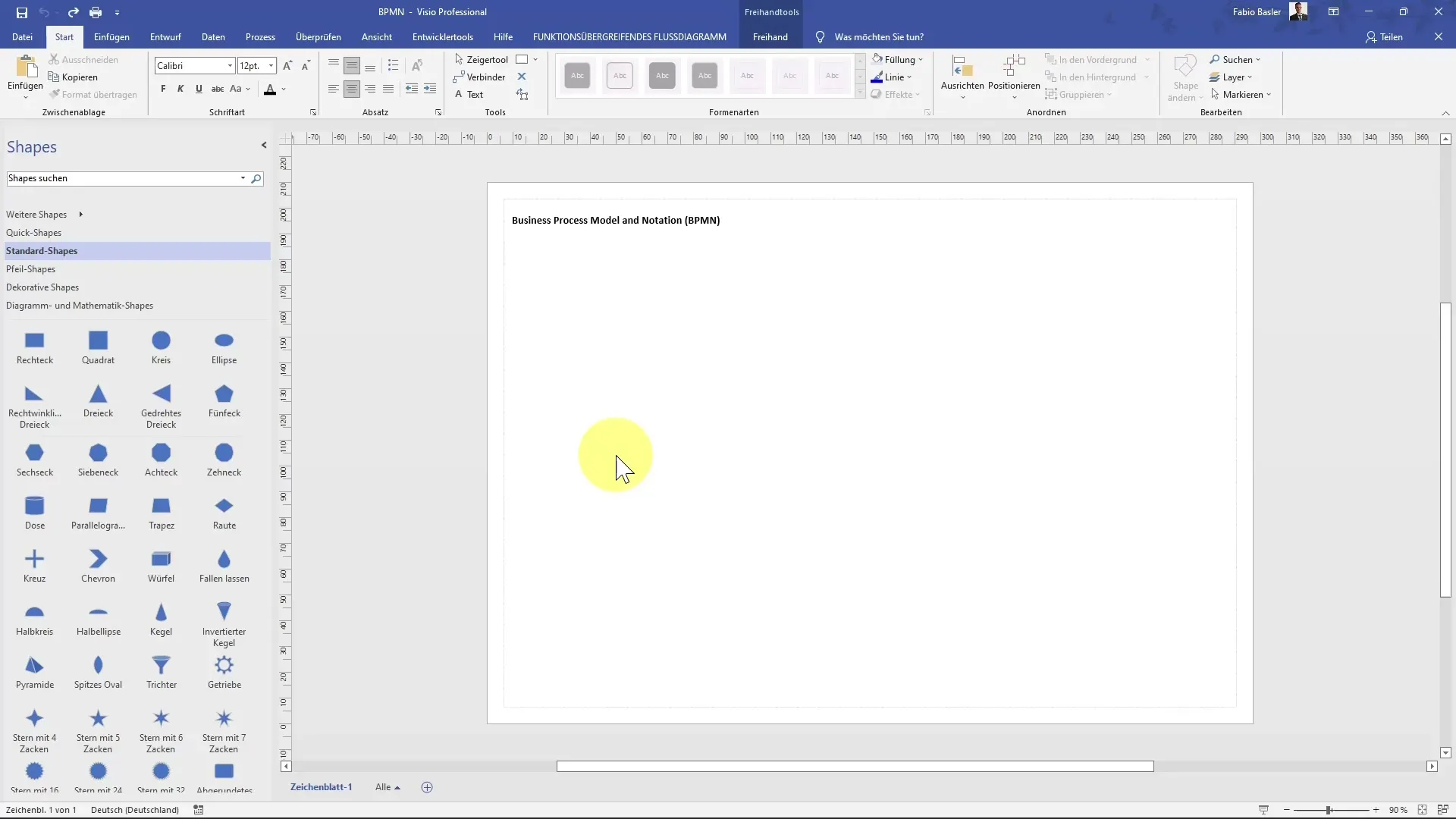
Vous verrez maintenant une sélection de formes standard BPMN sur votre écran. Ces formes comprennent des éléments tels que des tâches, des passerelles et des événements dont vous avez besoin pour créer vos diagrammes.
Ajouter des événements de début et de fin
Pour initialiser notre processus exemple, faites glisser un événement de début depuis la palette sur la toile. En effectuant un clic droit sur cet objet de dessin, vous pouvez définir des déclencheurs et des résultats spécifiques.
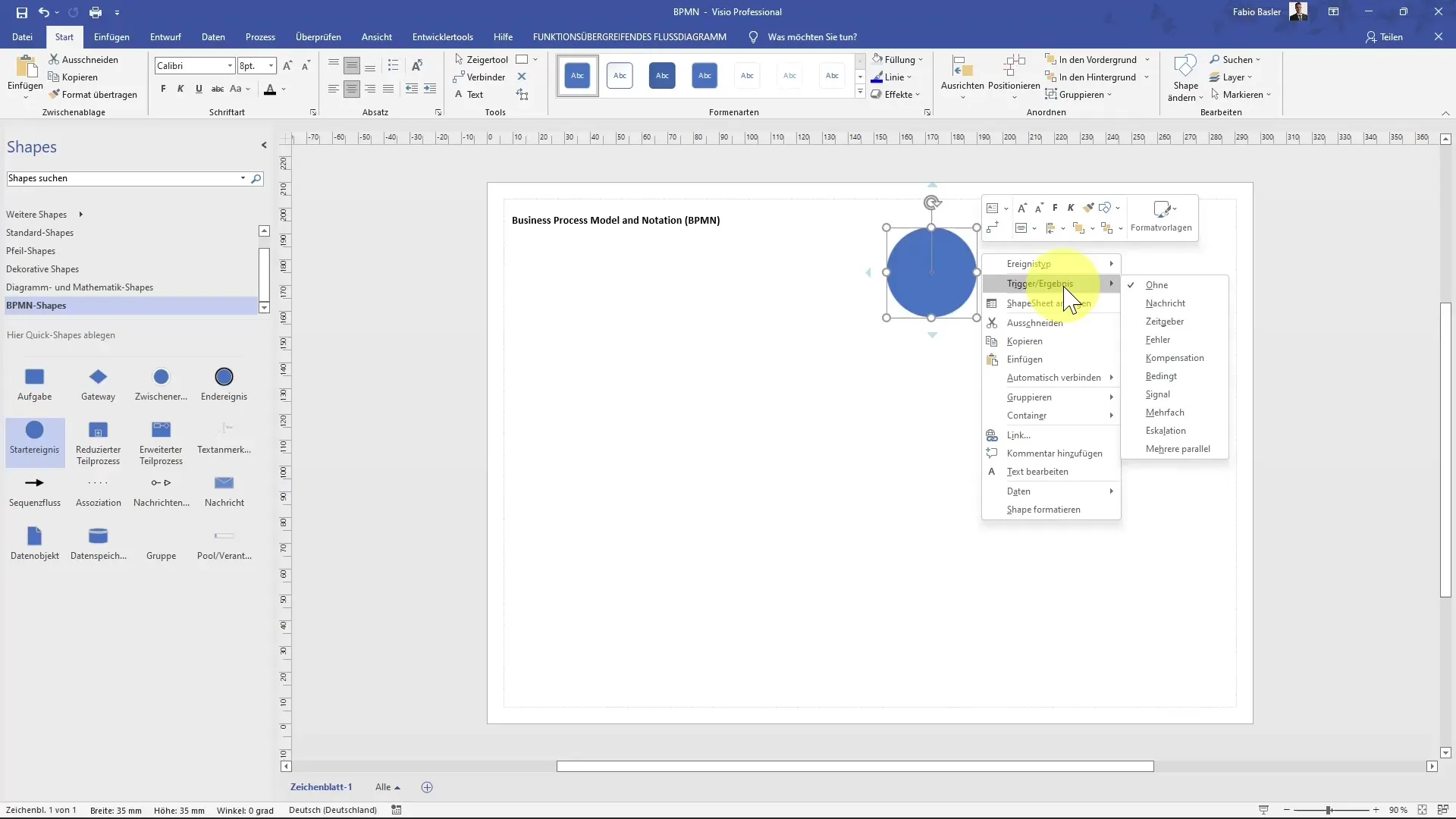
Ensuite, ajoutez un événement de fin pour clôturer le processus de manière claire. Le même principe s'applique: un clic droit vous permet de personnaliser les propriétés.
Visualiser des processus simples
Maintenant que vous avez placé les éléments de base, commencez à esquisser un processus simple en ajoutant une tâche. Dans cet exemple, nous créons un message qui démarre le processus. Faites glisser la tâche correspondante dans le diagramme. Avec un clic droit supplémentaire, vous pouvez fournir à cette tâche les détails nécessaires.
Établir des connexions
Pour relier différents éléments entre eux, activez l'auto-connexion. Cette option se trouve dans la vue en activant la case à cocher pour l'auto-connexion. Cela fera apparaître des flèches bleues qui vous permettront de relier d'autres éléments dans le diagramme.
Ensuite, ajoutez une nouvelle tâche qui décrit ce qui se passe après l'envoi du message. Par exemple, cela pourrait être la réception d'un e-mail.
Utiliser des passerelles pour les processus décisionnels
Utilisez une passerelle pour représenter des processus décisionnels. Cela est particulièrement important pour les situations où il y a des flux alternatifs et des décisions doivent être prises. Faites glisser l'élément de passerelle dans votre diagramme et reliez-le aux tâches précédentes.
Finaliser le diagramme
Après avoir défini toutes les tâches et connexions nécessaires, passez en revue le diagramme pour vous assurer qu'il n'y a pas d'erreurs. Sous l'onglet "Processus", vous trouverez la fonction de validation du diagramme qui vous indiquera si tout est correctement mis en place.
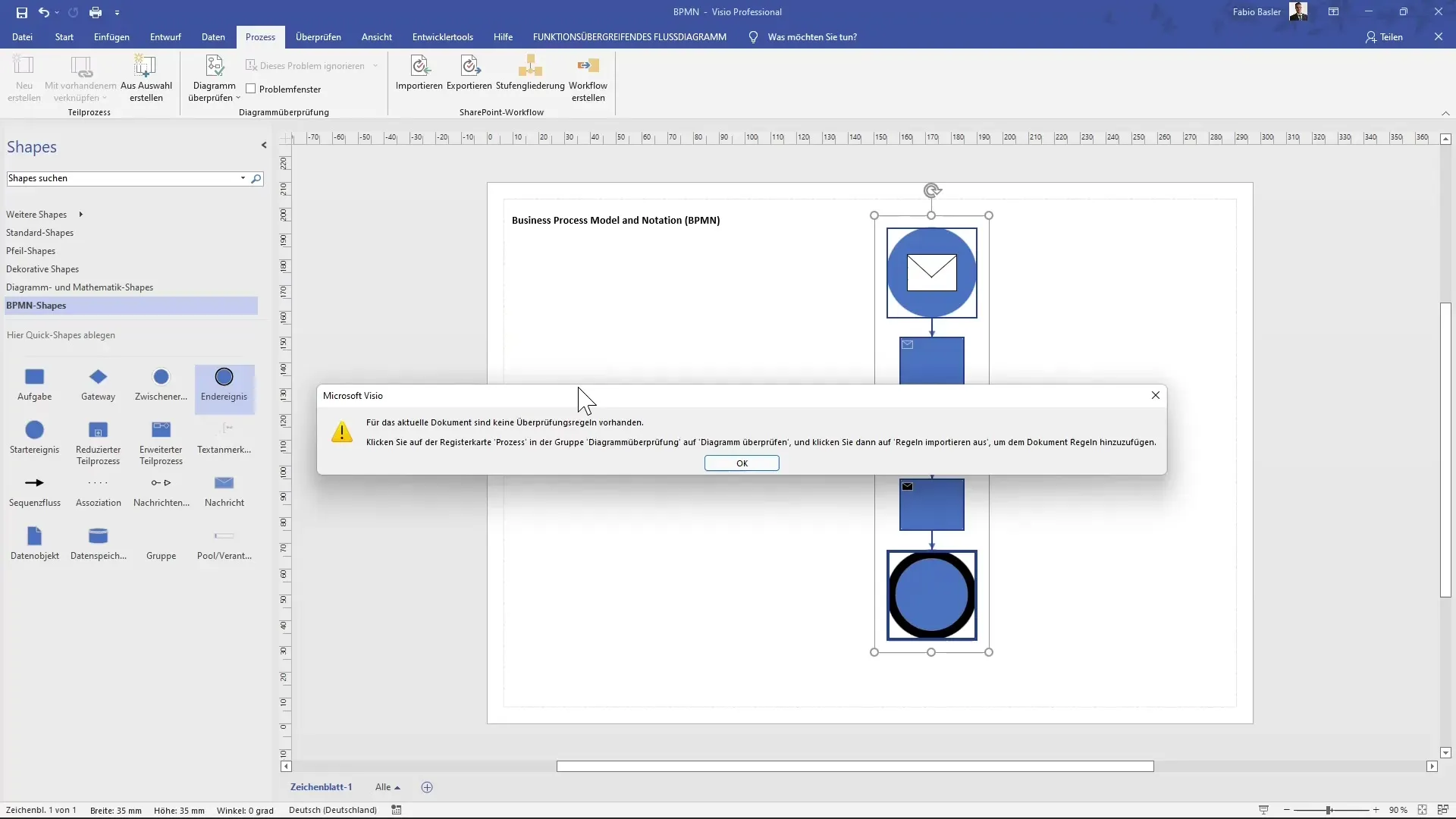
Utilisation et personnalisation de modèles
Si vous souhaitez créer un nouveau dessin, vous pouvez le faire facilement en sélectionnant un diagramme BPMN via "Fichier" et "Nouveau". Visio propose souvent des modèles préfabriqués qui peuvent vous aider à atteindre votre objectif plus rapidement.
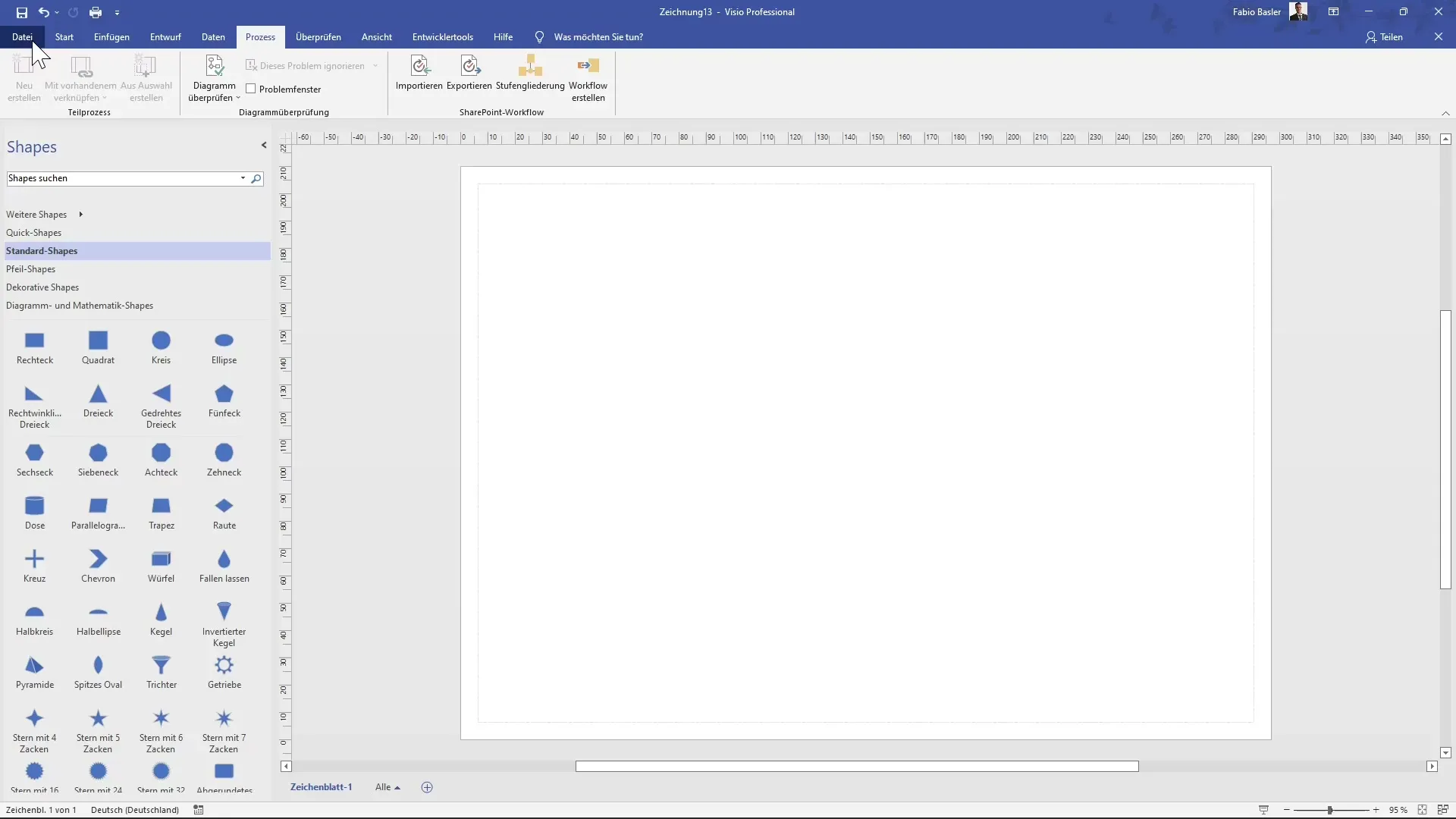
Les modèles populaires incluent ceux qui contiennent déjà des éléments de base tels que des passerelles et des tâches, que vous pouvez alors personnaliser directement.
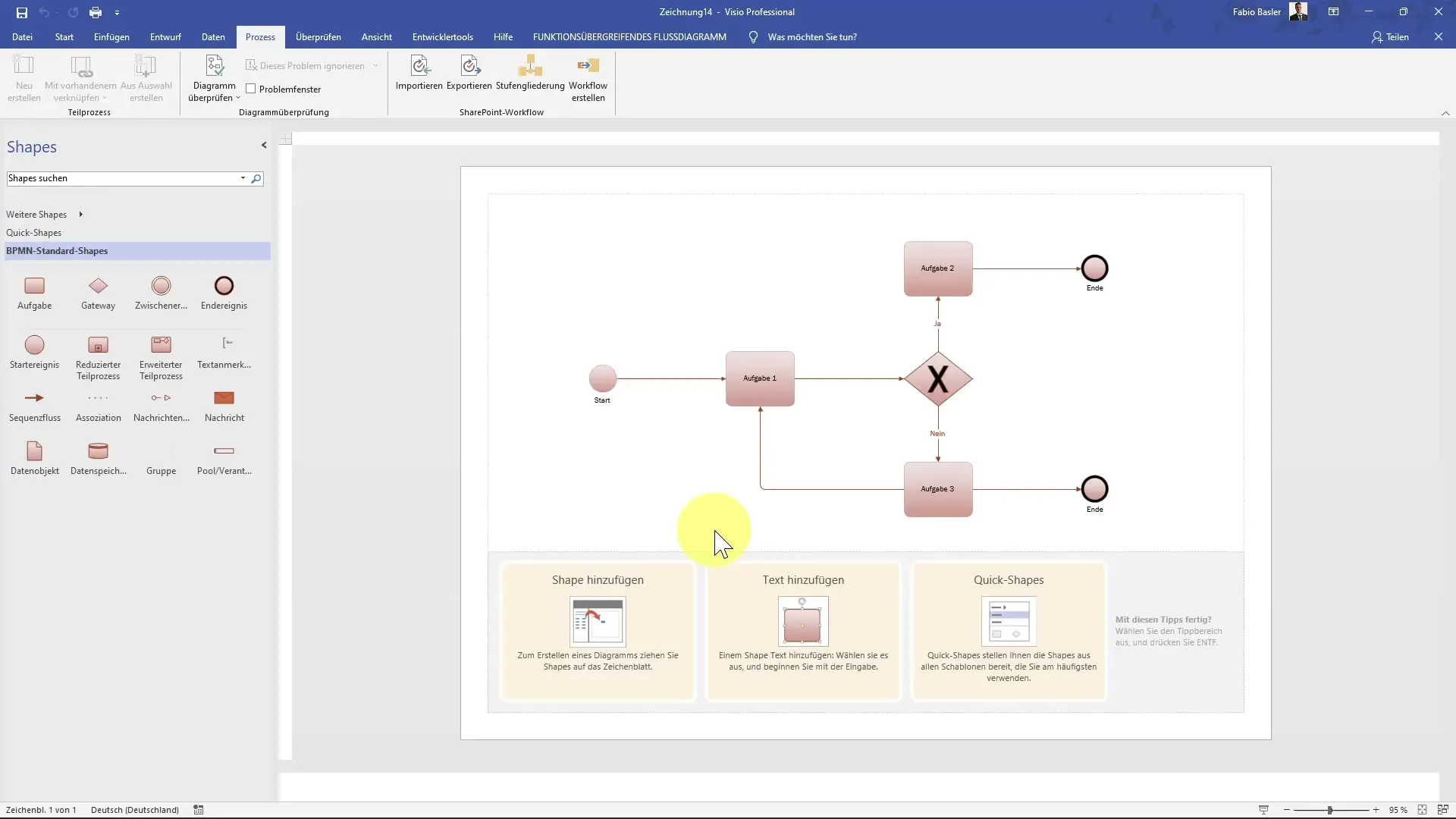
Ajout de texte et de données
Pour rendre vos diagrammes encore plus clairs, il est utile d'ajouter des textes et des données pertinents. Vous pouvez insérer du texte directement dans les éléments et ainsi rendre les diagrammes encore plus informatifs.
Les fonctionnalités d'importation de données dans Visio permettent d'intégrer de manière transparente des informations dans vos diagrammes, ce qui favorise une efficacité et une clarté supplémentaires.
Résumé
Dans ce guide, vous avez appris comment créer des diagrammes BPMN dans Microsoft Visio. De la recherche des formes standard BPMN à l'utilisation de modèles et à l'ajout de texte et de données, vous avez acquis une base complète pour la visualisation efficace des processus métier. En maîtrisant ces outils, vous serez capable de représenter de manière compréhensible et attrayante des processus complexes.
Questions fréquemment posées
Comment puis-je trouver des objets standard BPMN dans Visio?Entrez "BPMN" dans la barre de recherche et appuyez sur Entrée.
Puis-je utiliser des modèles pour créer mon diagramme?Oui, il existe des modèles préfabriqués que vous pouvez sélectionner et personnaliser.
Comment ajouter du texte à mes diagrammes BPMN?Cliquez sur l'élément et ajoutez directement le texte souhaité.
Que faire si je trouve des erreurs dans mon diagramme?Utilisez la fonction d'analyse du diagramme dans l'onglet "Processus" pour identifier les erreurs.
Puis-je importer mes données dans les diagrammes?Oui, Visio propose des fonctions pour intégrer des données directement dans les diagrammes.


